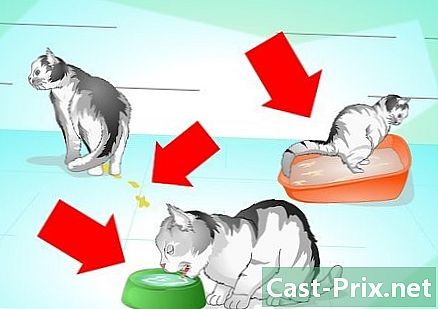כיצד לפתוח מסמכי EPUB
מְחַבֵּר:
Randy Alexander
תאריך הבריאה:
24 אַפּרִיל 2021
תאריך עדכון:
15 מאי 2024

תוֹכֶן
- בשלבים
- שיטה 1 פתח קובץ Epub במערכת Windows
- שיטה 2 פתח קובץ Epub ב- Mac
- שיטה 3 פתיחת קובץ Epub באייפון
- שיטה 4 פתיחת קובץ epub אנדרואיד
- שיטה 5 המר קובץ epub לקורא קינדל
- שיטה 6 המר קובץ Epub ל- PDF
פורמט פתוח epub ששמו מגיע מהקיצור באנגלית של פרסום אלקטרוני נועד לאפשר צפייה בספרים אלקטרוניים או ספרים אלקטרוניים. אתה יכול לפתוח ספרים בקלות בפורמט זה במחשב, בסמארטפון או בקורא אלקטרוני באמצעות יישומים שהם בחינם ובעיקר חינמיים. אם פתיחת ספר אלקטרוני מורכב מדי עבור החומרה שלך, אתה יכול להמיר את הקובץ epub בפורמט PDF שניתן לקרוא ברוב הפלטפורמות, אלא אם כן לעבודה מוקצה מערכת ניהול זכויות היוצרים, המכונה lacronyme DRM.
בשלבים
שיטה 1 פתח קובץ Epub במערכת Windows
-

פתח את הקובץ epub עם Microsoft Edge. אם אתה משתמש ב- Windows 8 או ב- Windows 10 במחשב שלך, הדפדפן המובנה מיקרוסופט אדג ' ניתן להשתמש בהם כדי לפתוח ספרים אלקטרוניים בפורמט epub. כל שעליך לעשות הוא ללחוץ על סמל הקובץ epub אתה רוצה לפתוח.- הממשק של Microsoft Edge די פשטני. אתה יכול, אם תרצה, לפתוח את הספר האלקטרוני שלך באמצעות יישום מיוחד כגון קליבר.
-

כנסו לאתר של קליבר. בדפדפן שלך, עבור אל http://calibre-ebook.com/. יישום זה יאפשר לכם לקרוא את הספרים בפורמט epub. בנוסף לקריאתם תוכלו להוריד, לסווג, להמיר אותם לפורמטים אחרים, לספק להם מידע מסוים ואף לשנותם אם תרצו. ניתן להשתמש במודולי קריאה ועריכה של קליבר ללא תלות בתוכנה, אם כי יש להתקין את התוכנה.- היתרון העיקרי של קליבר על פני Microsoft Edge הוא בכך שהיא תאפשר לבנות ספריית ספרים אלקטרוניים אליהם תוכלו לגשת מהיישום עצמו.
-

לחץ על הכפתור הורדה. זוהי כרטיסייה בחלקו העליון ומשמאל לדף האינטרנט. זה יביא אותך לדף ההורדות. -

לחץ על הכפתור Windows. אפשרות זו ממוקמת בצד שמאל של דף האינטרנט. בחר להוריד את היישום התואם לארכיטקטורת Windows 32 סיביות או ארכיטקטורת Windows 64 סיביות של מערכת Windows. -

לחץ על הורד את קליבר. קישור זה ממוקם בראש העמוד. זה יתחיל בהורדת מתקין קליבר למחשב שלך. הקובץ שהורד נושא את הסיומת .MSI.- יתכן ותתבקש לבחור את מיקום הקובץ שהורד או לאשר את כוונתך להוריד את המתקין.
-
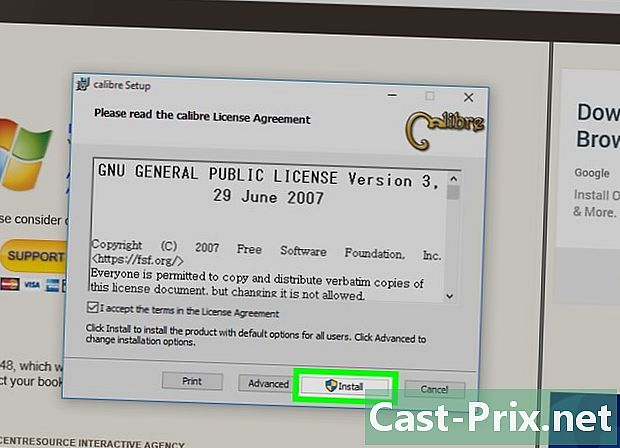
התקן את היישום. לחץ פעמיים על הסמל של הקובץ שהורד קליבר-3.25.0.msiואז בצע את הצעדים הבאים להתקנת היישום:- סמן את התיבה שכותרתה לקבל
- לחץ על להתקין
- קליק כן כשאת מוזמנת
-

התחל את קליבר. כשתתבקש, בדוק שהתיבה שצוינה התחל את קליבר מסומן ואז לחץ על מוגמר בתחתית החלון המוצג. זה יביא להפעלת היישום.- אתה יכול גם להתחיל את קליבר בכל עת על ידי פתיחת תפריט ההתחלה של Windows על ידי לחיצה על הסמל

ואז תופס קליבר בסרגל החיפוש. ואז לחץ על
קליבר - מנהל ספר אלקטרוני בחלון המציג את תוצאות החיפוש.
- אתה יכול גם להתחיל את קליבר בכל עת על ידי פתיחת תפריט ההתחלה של Windows על ידי לחיצה על הסמל
-

דפדף בחלונות ההתקנה של קליבר. לחץ על הבאים בתחתית שני העמודים הראשונים ואז מוגמר כשאתה מגיע לתחתית העמוד השלישי. זה ישלים את התקנת היישום שיפתח את ממשק המשתמש.- לא יהיה צורך להמשיך לשלב זה של ההתקנה אם היישום פותח ישירות את ממשק המשתמש שלו, וזה בדרך כלל המקרה בגירסאות האחרונות של תוכנה זו.
-

לחץ על הוסף ספרים. כפתור ירוק זה ממוקם בפינה השמאלית העליונה של חלון היישום. תראה דפדפן קבצים. -

הוסף קובץ epub בספריית קליבר. בחר בספר האלקטרוני שברצונך להוסיף לספריה ולחץ על פתוח, שנמצא בחלק השמאלי התחתון של דו-שיח הבחירה.- אתה יכול לבחור מספר קבצים בו זמנית epub על ידי לחיצה ממושכת על המקש Ctrl במקלדת שלך תוך כדי לחיצה על כל אחד מהספרים שברצונך להוסיף לספריה שלך. שים לב כי קליבר תקבל גם ספרים וגם מסמכים בפורמט PDF, HTML, DOC וכן הלאה.
-

פתח קובץ epub. לפתיחת ספר אלקטרוני, לחץ פעמיים על הכותרת שלו בחלון היישום הראשי. ה- e והתמונות יוצגו בחלון ההפעלה של קליבר. תוכלו לדפדף בספר על ידי גלילת ה- e בחלון הקריאה, תוכלו גם לחפש אחר פרקים ספציפיים על ידי פתיחת חלונית תוכן העניינים שלה, בחירת קטעים ואיתורם על ידי הכנסת סימניות בהתאם לצרכים שלכם.
שיטה 2 פתח קובץ Epub ב- Mac
-

בחר קובץ epub. עבור לספרייה בה מאוחסנים הקבצים שלך epubלחץ על הספר שברצונך לפתוח. -

לחץ על קובץ. כרטיסייה זו ממוקמת בפינה השמאלית העליונה של המסך. זה ישפיע על הצגת תפריט נפתח. -

בחר פתוח עם. אפשרות זו נמצאת בראש התפריט הנפתח. זה יביא להצגת דו-שיח בחירה. -

לחץ על iBooks. אפשרות זו ממוקמת בתיבת הדו-שיח שפתחת זה עתה ותפקידה להוסיף את הקובץ epub בספריה iBooks.- אתה יכול גם לפתוח iBooks לחץ על הקובץ epub לבחירתך וגרור אותו לחלון היישום iBooks.
-

פתח את הקובץ שלך epub. בחלון הספרים הראשי, לחץ פעמיים על כותרת הקובץ epub לפי בחירתך לפתוח אותה. האחרון ייפתח בחלון קריאה, שם תוכלו לגלול אותו למעלה או למטה לפי הצורך לקריאתו.- יתכן שתצטרך ללחוץ על לשונית השם כל הספרים שנמצא בחלק השמאלי העליון של החלון.
שיטה 3 פתיחת קובץ Epub באייפון
-

ודא שהקובץ epub נמצא באייפון שלך. בכדי להיות מסוגל לפתוח, יש צורך בקובץ זה להיות ממוקם על ידי היישום קבצים של המכשיר. כדי לקשר קובץ זה ליישום, תצטרך לבחור אותו באשר הוא, למשל, בתיקיה שלך . לאחר מכן הקש על הסמל נתח
ואז הלאה שמור לקבצים ובחר מיקום למקום.- ישנם אתרים כמו כונן גוגל דורשים יישום של תהליך אחר לאחסון. אם הספר שלך היה ב- Google Drive, עליך להקיש על הסמל המייצג את הקובץ epubואז הלאה פתוח ב בתפריט המוצג ולבסוף מופעל שמור לקבצים.
-

פתח את המיקום בו נמצא הקובץ epub. הקש על הסמל של קבצים
ואז הלאה חיפוש, ובחר את מיקום האחסון המתאים. פתח את התיקיה שבה שמרת את הקובץ epub. -

הקש על סמל הקובץ epub. זה יוסיף את עצמו ליישום iBooks, שהיא תוכנית בחינם המותקנת בדרך כלל מקורית ב- iPhone או iPad שלך.- אם מחקת בשוגג את היישום הזה מה- iPhone או iPad שלך, תוכל להוריד אותה שוב מחנות היישומים של אפל.
-

הקש על Longlet בשםהספרים שלי. תוכלו למצוא אותו בפינה השמאלית התחתונה של מסך המכשיר. זה ישפיע על הצגת רשימת הספרים שיש לך, אחד מהם יהיה זה שאתה מחפש. -

פתח את הקובץ epub. הקש על שם הספר כדי לפתוח אותו. ברגע שהוא פתוח, תוכלו לגלול עליו על ידי החלקת האצבע ימינה או שמאלה של המסך.- לאחר שילוב קובץ ה- Epub בספריה שלך, אתה יכול לעשות בו שימוש חוזר בכל עת על ידי פתיחת היישום iBooks ואז לבחור את כותרת הספר שאתה רוצה לקרוא.
שיטה 4 פתיחת קובץ epub אנדרואיד
-

התקן את האפליקציה ספרי גוגל פליי. זהו יישום קריאה בחינם התואם לפורמט epub שתתקין כדלקמן:- פתוח חנות Google Play על ידי הקשה על סמל זה

- הקש על סרגל החיפוש
- להיכנס ספרי גוגל פליי
- הקש ספרי גוגל פליי בתוצאות החיפוש
- הקש להתקין
- הקש לקבל כשאת מוזמנת
- פתוח חנות Google Play על ידי הקשה על סמל זה
-

פתח את האפליקציה ספרי גוגל פליי. הקש על סמל היישום כדי לפתוח אותו. זה מסומן על ידי משולש כחול. -

הקש על ☰. סמל זה ממוקם בפינה השמאלית העליונה של המסך. זה ישפיע על הצגת תפריט. -

הקש על הגדרות. אפשרות זו ממוקמת בחלק המרכזי של התפריט. פעולה זו תפתח את דף ההגדרות. -

סמן את התיבה שכותרתה אפשר טעינת קבצי PDF. אפשרות זו תאפשר לך להוסיף קבצי PDF כמו גם Epub. -

העבר את הקובץ epub למכשיר ה- Android שלך. אם הקובץ epub נמצא במחשב שלך, תצטרך להעביר אותו למכשיר Android שלך. הדרך היעילה ביותר לעשות זאת תהיה לשלוח את הקובץ לעצמך:- פתח את לקוח הדוא"ל שלך.
- בשדה שכותרתו נמען, צור דוא"ל חדש עם הכתובת שלך
- לחץ על סמל קבצי קבצים מצורפים

- בחר את הקובץ שלך epub
- שלח את הדוא"ל שלך
-

פתח את יישום הדואר האלקטרוני עבור המכשיר שלך. זה יהיה Gmail ברוב המקרים. -

פתח את הדוא"ל המכיל את הקובץ epub. קובץ זה מצורף בדרך כלל לתחתית הדוא"ל ששלחת זה עתה.תחילה תצטרך לבטל אותה. -

הקש על הקובץ epub חותם. זה יגרום לפתיחה וייבוא של הקובץ על ידי היישום ספרי גוגל פליי.- תקבל אותה תוצאה אם תלחץ על סמל ההורדה

שמוצג בקובץ המצורף לדוא"ל שלך ואז בספר שהורדת.
- תקבל אותה תוצאה אם תלחץ על סמל ההורדה
-

קרא את הספר האלקטרוני שלך. כאשר הקובץ epub יוטען אל ספרי גוגל פלייתועבר לספריה, בתיקיה שכותרתה ספרים אלקטרוניים. הקש על שם הספר כדי שתוכל להתחיל לקרוא אותו.
שיטה 5 המר קובץ epub לקורא קינדל
-

המרת הקובץ epub בפורמט MOBI. לקריאה בקורא קינדל אש או Paperwhite, כנראה שהוא הומר לפורמט Mobi שהוא היחיד התואם למכשירים אלה. תוכל לבצע המרה זו באתר https://www.epubconverter.com/epub-to-mobi-converter. כאשר דף האתר יוצג, בצע את הצעדים הבאים:- לחץ על הוסף קובץ ...
- בחר את הקובץ שלך בפורמט epub
- לחץ על פתוח
- לחץ על התחל להוריד
- בטור שכותרתו קישור להורדהלחץ על זה שמתאים לקובץ Mobi
-

העתק את הקובץ המומר לפורמט Mobi. לחץ על קובץ ה- Mobi כדי לבחור אותו ולחץ על המקשים Ctrl+ג של המקלדת אם אתה נמצא ב- Windows או ⌘ פיקוד+ג אם אתה נמצא ב- Mac כדי להעתיק את הספר. -

חבר את ה- eReader למחשב. הכנס את מחבר המטען של eReader למצלמה, ואז הכנס את תקע ה- USB לחריץ במחשב שלך.- אם אתה משתמש ב- Mac, ייתכן שתצטרך להשתמש בכבל USB-C מסוג USB3.0 מסוג כדי לחבר בין ה- Mac שלך לבין eReader.
-

פתח את Reader Kindle. המשך כדלקמן:- תחת Windows, לחץ על הסמל התחלה

ואז הלאה סייר הקבצים
, וכן הלאה מחשב זה. לחץ פעמיים על שם הקורא שלך. - תחת Mac, לחץ על הסמל של Finder

, ואז על שם הקורא שחייב להיות בצד שמאל של החלון של Finder.
- תחת Windows, לחץ על הסמל התחלה
-

פתח את תיקיית המסמכים. לחץ פעמיים על התיקיה מסמכים שנמצא בספרייה המתאימה לקורא שלך.- יתכן שתצטרך לבטל את נעילת ה- eReader שלך או לחץ לחיצה כפולה על התיקיה ששמה אחסון פנימי.
- אם אתה משתמש באור קריאה קינדל אשתצטרך לפתוח את התיק שלו הספרייה.
-

הדבק את הקובץ Mobi. לשם כך, לחץ במקביל על המקשים Ctrl+V אם אתה נמצא ב- Windows או ⌘ פיקוד+V אם אתה נמצא ב- Mac. -

המתן לסיום העברת הקבצים Mobi. תוכלו להמשיך כאשר האור הנורה שלכם יפסיק להבהב. -

הוצא את eReader שלך. זה יבטיח שהקבצים שהעברת זה עתה נשמרים כראוי לפני שאתה מנתק אותם מהמחשב שלך.- ב- Windows, לחץ על הסמל

שנמצא בפינה השמאלית התחתונה של המסך, ואז על הסמל המסמל כונן הבזק ולבסוף על שליפה בתפריט שיוצג. - ב- Mac, לחץ על סמל סמל הסמל עם משולש משמאל לשם הקורא האלקטרוני שלך. Finder.
- ב- Windows, לחץ על הסמל
שיטה 6 המר קובץ Epub ל- PDF
-

שמור את הקובץ שלך epub בתיקיה. אתה יכול להמיר את המסמך לפורמט epub כקובץ PDF הניתן לפתיחה ברוב הפלטפורמות ללא צורך בתוכנה ספציפית.- אתה יכול למקם את כל המסמכים שלך בפורמט epub באותה תיקיה אם יש לך יותר מאחת. זה יקל על המרת האצווה שלהם.
-

פתח את אתר המרת הקבצים epub. השתמש בדפדפן המועדף עליך כדי לעבור אל http://www.epubconverter.com. -

לחץ על ממיר epub ל- PDF. קישור זה נמצא מתחת לכותרת ממיר Epub שנמצא בפינה השמאלית העליונה של הדף. -

משוך את דף האינטרנט ולחץ הוסף קובץ .... זהו כפתור צהוב ליד מרכז הדף. זה יציג דף בו תוכלו לבחור את הקובץ epub להמיר. -

בחר את הקובץ שלך epub. עבור לתיקיה בה שמרת את הקובץ epubואז לחץ על שם המסמך להמרה. -

לחץ על פתוח. לחצן זה ממוקם בפינה השמאלית התחתונה של החלון המוצג. זה יעביר את הקובץ שלך epub לאתר ההמרות. -

לחץ על התחל את ההעברה. תמצא כפתור צהוב זה משמאל לשם הקובץ שלך epub. העברת הקובץ לאתר ההמרה תחל. אתה יכול להמשיך כשתראה אותו מופיע בכחול עם סיומת .pdf.- זמן ההעברה יכול להיות עד מספר דקות אם הקובץ גדול.
-

הורד את הקובץ המומר כקובץ PDF. לשם כך, לחץ על קישור הצבע הכחול של קובץ ה- PDF שהומר. עם סיום הורדת ה- PDF, תוכלו ללחוץ על שמו כדי להציג אותו בקורא ה- PDF המועדף עליכם.- בהתאם להגדרות החלות על הדפדפן שלך, ייתכן שתצטרך לבחור תחילה מיקום לאחסון הספרים שלך או לבדוק אפשרויות הורדה לפני שהוא מתחיל.